はじめに
このドキュメントでは、WebEx Contact Center(IPCC)Management Portalのセッションタイムアウト値を設定する手順について説明します。
著者:Cisco TACエンジニア、Bhushan SureshおよびCisco TACエンジニア、Vishal Goyal
前提条件
要件
次の項目に関する知識があることが推奨されます。
使用するコンポーネント
このドキュメントの情報は、次のソフトウェアのバージョンに基づいています。
このドキュメントの情報は、特定のラボ環境にあるデバイスに基づいて作成されました。このドキュメントで使用するすべてのデバイスは、クリアな(デフォルト)設定で作業を開始しています。本稼働中のネットワークでは、各コマンドによって起こる可能性がある影響を十分確認してください。
設定
コンフィギュレーション
WxCC Management PortalページのセッションタイムアウトはControl Hubで設定され、手順を使用して現在の設定(デフォルト値は20分)を確認し、組織のニーズに合わせてこれを増やすことができます
コントロールハブ(https://admin.webex.com/)
- 組織の設定の選択
- Idle TimeoutsセクションのWebex Control Hub Idle Timeout > Control Hub timeout で、現在のタイムアウト値を確認し、必要な値に増やします
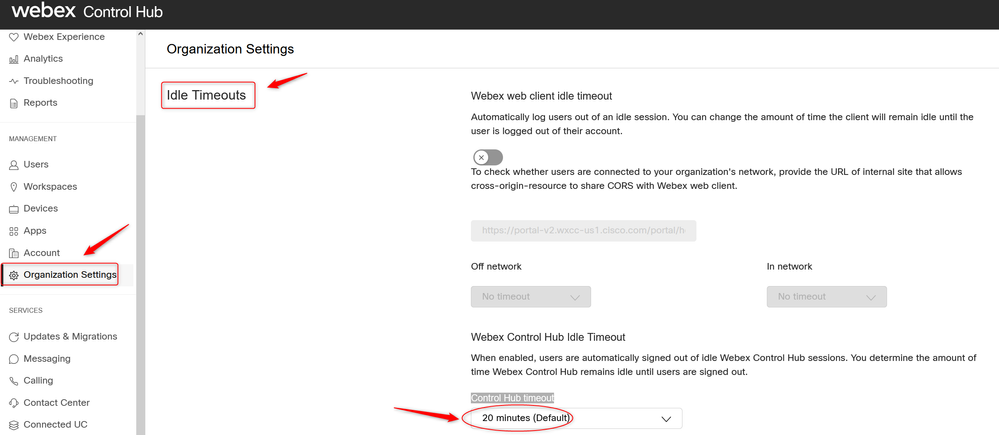
確認
Control Hubのセッションタイムアウトが正常に適用されたかどうかを確認するには、管理ポータルのユーザーにサインアウト、キャッシュのクリア、および再びサインインするように要求してください。
これを行ったら、次の手順を使用して、値セットが正しく適用されたことを確認します。
- ポータルページ(https://portal-v2.wxcc-us1.cisco.com)にアクセスし、開発者ツールを有効にします(Settings > More tools > Developer toolsの順に選択します)。
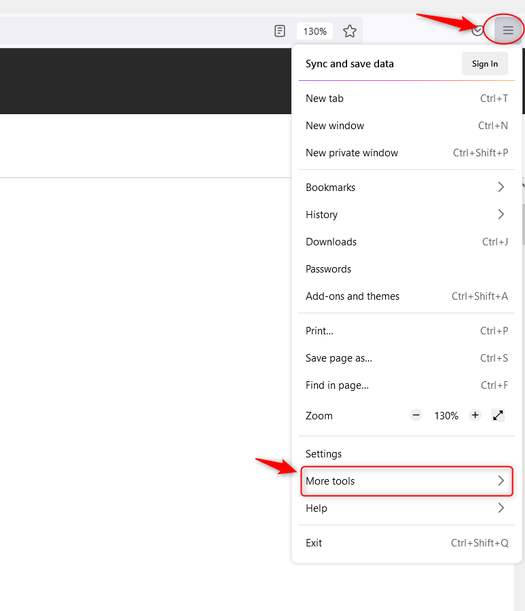
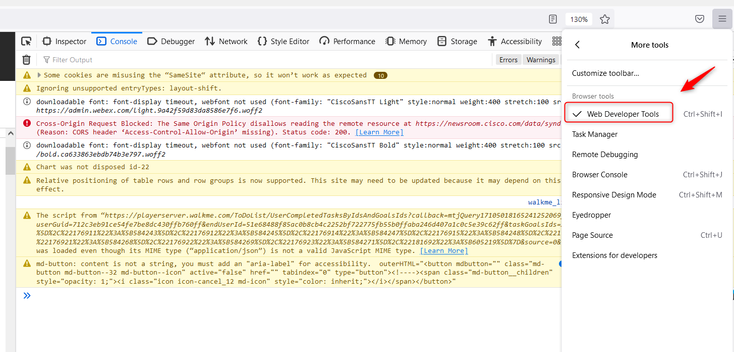
- 開発者ツールを有効にしたら、Application Settingsにアクセスし、ポータルURLが表示されているLocal Storageの下に表示されます。ポータルURL(https://portal-v2.wxcc-us1.cisco.com)を選択し、SessionTimeoutDuration(秒単位)がControl Hubで設定されている値であることを確認します。
注:sessionTimeoutの値は0になるとカウントダウンされ、期限切れになります
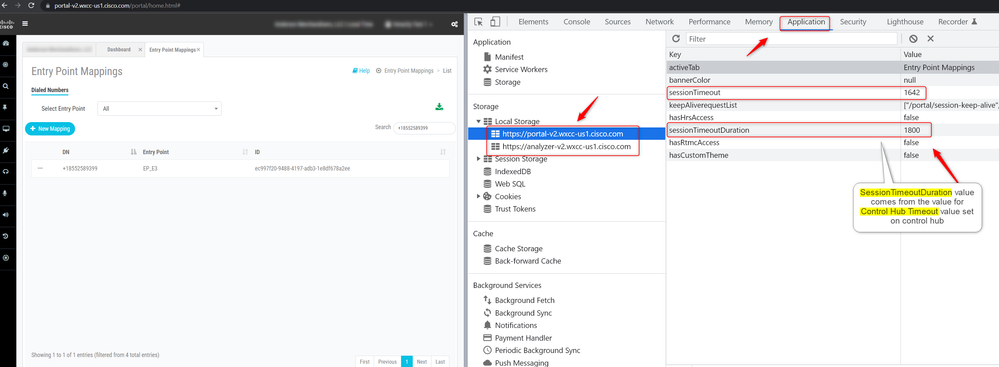
トラブルシュート
Control Hubに設定されたタイムアウト値がWxCCで有効でない場合、さらにトラブルシューティングを行うには、Cisco TACにブラウザコンソールログとHARログを提出してください(収集の手順はここを参照)。